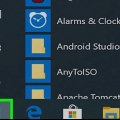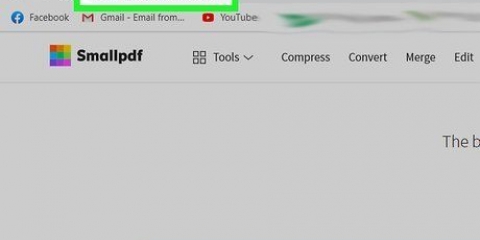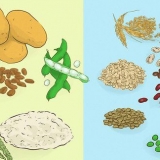Konverter en jpg til et vektorbilde i adobe photoshop
Denne opplæringen viser deg hvordan du bruker Adobe Photoshop til å konvertere en JPEG til en vektortegning.
Trinn

1. Åpne Adobe Photoshop på datamaskinen. Disse finner du i mappen Alle apper fra Start-menyen i Windows, eller på en Mac i mappen Programmer.

2. Klikk på menyenFil. Du finner den nær øverst til venstre på skjermen.

3. klikk påÅ åpne…. Operativsystemets filutforsker åpnes.

4. Gå til mappen som inneholder JPEG.

5. Velg JPEG. Hvis du klikker på filnavnet én gang, åpnes filen.

6. klikk påÅ åpne. JPEG-en åpnes for redigering i Photoshop.

7. Klikk på "Hurtigvalg"-verktøyet. Dette er den stiplede linjen med en pensel over. I en eldre versjon av Photoshop er dette en stiplet linje med en pensel.

8. Klikk på `Legg til i utvalg`-knappen. Denne knappen er i verktøylinjen øverst på skjermen, og ser ut som "Hurtigvalg", men med et overlappende plusstegn.
Holder du musen over hvert ikon vil du vise funksjonen.

9. Klikk på de delene av bildet du vil konvertere til et vektorbilde. Hvert område du klikker på er skissert med en stiplet linje.

10. Klikk på menyenVindu. Du finner dette øverst på skjermen.

11. klikk påstier. Dette åpner "Bier"-vinduet i nedre høyre hjørne i Photoshop.

12. Klikk på `Opprett arbeidsbane`-knappen. Denne knappen er nederst i `Stier`-vinduet, det fjerde ikonet fra venstre. Dette ser ut som en prikket firkant med mindre firkanter på alle sider. Konverterer den valgte delen av bildet til en vektortegning.

1. 3. Klikk på menyenFil. Dette elementet finner du øverst til venstre på skjermen.

14. klikk påEksport.

15. klikk påVeier til Illustrator. Du finner dette alternativet nederst i menyen.

16. Skriv inn et navn for banene og klikkOK. Datamaskinens filutforsker vil vises.

17. Gå til mappen der du vil lagre vektorbildet.

18. Skriv inn et navn for filen.

19. klikk påLagre. Vektorbildet er lagret. Du kan nå redigere den i Illustrator eller et annet vektorgrafikkredigeringsprogram.
Artikler om emnet "Konverter en jpg til et vektorbilde i adobe photoshop"
Оцените, пожалуйста статью
Populær